名前解決が出来ない場合に私が行っている確認方法を一覧に纏めました。DNSは奥が深く様々なパターンで名前解決ができない事象が発生します。経験値がないと中々対処できませんので参考にしてください
そもそもDNSは正しく設定されているのか
結構初歩的なミスでありがちですが。クライアントにDNSが正しく設定されているのか確認してください。
名前解決のできないクライアント環境でコマンドプロンプトを起動して以下のコマンドをタイプしてください。
ipconfig /all
ネットワークの情報が表示されるので、DNSサーバーの項目のIPが正しいのか確認してください。
イーサネット アダプター イーサネット:
接続固有の DNS サフィックス . . . . .:
説明. . . . . . . . . . . . . . . . .: Microsoft Hyper-V Network Adapter
物理アドレス. . . . . . . . . . . . .: 00-
DHCP 有効 . . . . . . . . . . . . . .: いいえ
自動構成有効. . . . . . . . . . . . .: はい
IPv4 アドレス . . . . . . . . . . . .: 192.168.0.25
サブネット マスク . . . . . . . . . .: 255.255.255.0
デフォルト ゲートウェイ . . . . . . .: 192.168.0.1
DNS サーバー. . . . . . . . . . . . .: 192.168.0.2
NetBIOS over TCP/IP . . . . . . . . .: 有効
DNSのキャッシュが悪さをしている
名前解決のできないクライアント環境でコマンドプロンプトを起動して以下のコマンドをタイプしてください。
ipconfig /flushdns
以下のメッセージと共にキャッシュがクリアされます。名前解決ができるのか確認してください
Windows IP 構成
DNS リゾルバー キャッシュは正常にフラッシュされました。
また、以下のコマンドでWindows端末にキャッシュされた情報を見ることができます。
ipconfig /displaydns
DNSが稼働しているか?
DNSサーバーがクラッシュしてる可能性があります。以下のPingのコマンドで応答を確認してください。
ping <サーバーのIPアドレス>
以下のように応答が返ってくればサーバーは稼働状態ということになります。
C:\Windows\system32>ping 192.168.0.41 -t
192.168.0.41 に ping を送信しています 32 バイトのデータ:
192.168.0.41 からの応答: バイト数 =32 時間 <1ms TTL=128
192.168.0.41 からの応答: バイト数 =32 時間 <1ms TTL=128
192.168.0.41 からの応答: バイト数 =32 時間 <1ms TTL=128
192.168.0.41 からの応答: バイト数 =32 時間 <1ms TTL=128
192.168.0.41 からの応答: バイト数 =32 時間 <1ms TTL=128
DNSサーバーのログにエラーが無いか確認
DNSサーバーでは、名前解決のログを取得することができます。エラーがあればログに書き込まれるので原因特定が容易になります。ログの取得方法は以下の別記事をご閲覧ください。
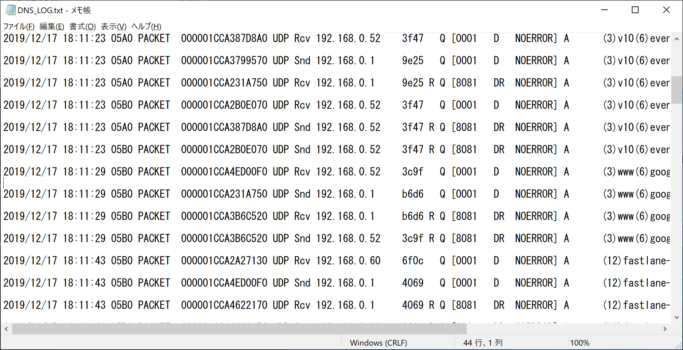
DNSを複数指定している場合は個別確認
DNSを複数指定している場合に確認する項目ですが、指定しているDNSの中に稼働が怪しいDNSがいると正常に名前解決ができない場合があります。その場合は、以下のコマンドにでDNSサーバーを指定して名前解決をしてみてください。原因の切り分けが出来ます。
nslookup <名前解決をしたいドメイン> <DNSサーバーのIPアドレス>
まとめ
ざっと項目を列挙してみました。おそらくはこの何れかで解消ができます。重複しますが、こればかりは経験がものをいいますので地道に経験値を積んでください。私も最初の頃は全く見当もつきませんでしたから。

コメント